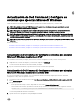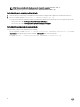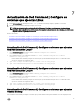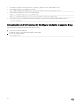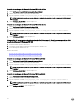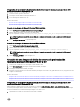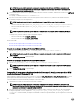Install Guide
• Para un sistema de 32 bits: cctk_x86_winpe.bat C:\winPE_x86 C:\Progra~1\Dell\Comman~1
• Para un sistema de 64 bits: cctk_x86_64_winpe.bat C:\winPE_x86_64 C:\Progra~2\Dell\Comman~1
NOTA: Asegúrese de que la ruta que se utiliza en el comando es la de la carpeta de Dell Command | Congure.
Los archivos necesarios para crear la imagen ISO de inicio y un archivo WIM -winpe.wim se crean en la misma ubicación.
3. Cambie el nombre del archivo <path_of_wim_le>\winpe.wim a boot.wim.
4. Sobrescriba el archivo <path_of_wim_le>\ISO\sources\boot.wim con el archivo <path_of_wim_le>\boot.wim.
Por ejemplo, copy C:\winPE_x86\boot.wim C:\winPE_x86\ISO\sources\boot.wim.
5. Cree una imagen de Windows PE de inicio mediante Windows AIK.
Enlace relacionado:
• Creación de una imagen de Microsoft Windows PE de inicio mediante Microsoft Windows AIK
Creación de una imagen de Microsoft Windows PE de inicio mediante Microsoft Windows AIK
1. Haga clic en Inicio → Programas → Microsoft Windows AIK → Símbolo del sistema de herramientas de Windows PE.
NOTA: Para preparar una imagen de inicio para un sistema compatible de 64 bits, desde el símbolo del sistema, vaya
al siguiente directorio:
• Para sistema de 64 bits; <AIK_installation_directory>\Windows AIK\Tools\amd64
• Para sistema de 32 bits; <AIK_installation_directory>\Windows AIK\Tools\i86
De lo contrario, <AIK_installation_directory>\Windows AIK\Tools\PEtools.
2. Ejecute el comando: oscdimg –n —b<path_of_wim_file>\etfsboot.com <path_of_wim_file>\ISO
<path_of_wim_file\image_file_name.iso>.
Por ejemplo, oscdimg –n –bc:\winPE_x86\etfsboot.com c:\winPE_x86\ISO c:
\winPE_x86\WinPE2.0.iso
.
Este comando crea una imagen ISO de inicio, WinPE2.0.iso, en la ruta de acceso C:\winPE_x86 directory.
25